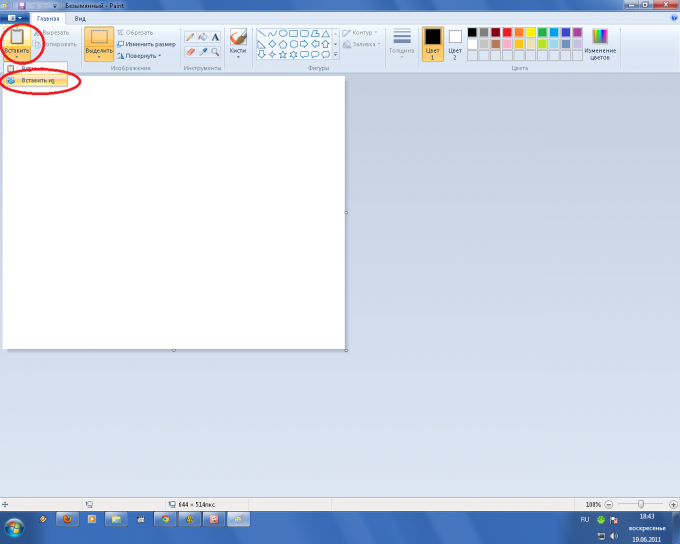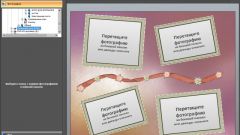Вам понадобится
- программа Paint, фотографии
Инструкция
2
Открываем Paint и загружаем в него первую фотографию. Для этого ищем кнопку "вставить" и выбираем "вставить из"
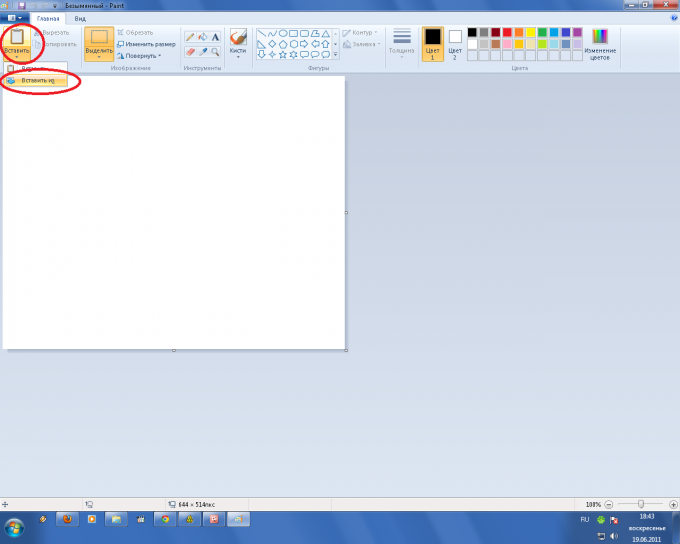
3
Нажимаем на "вставить из", открывается проводник, в которым мы указываем фотографию, которую хотим вставить.
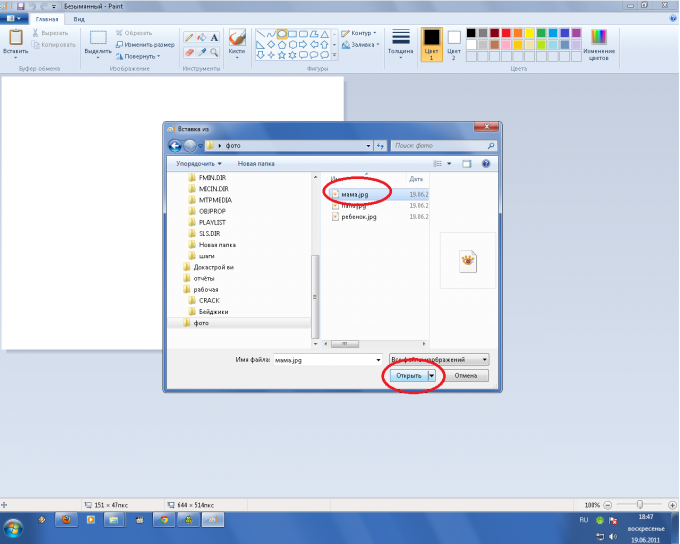
4
К полученной фотографии в Paint таким же образом вставляем следующее фото
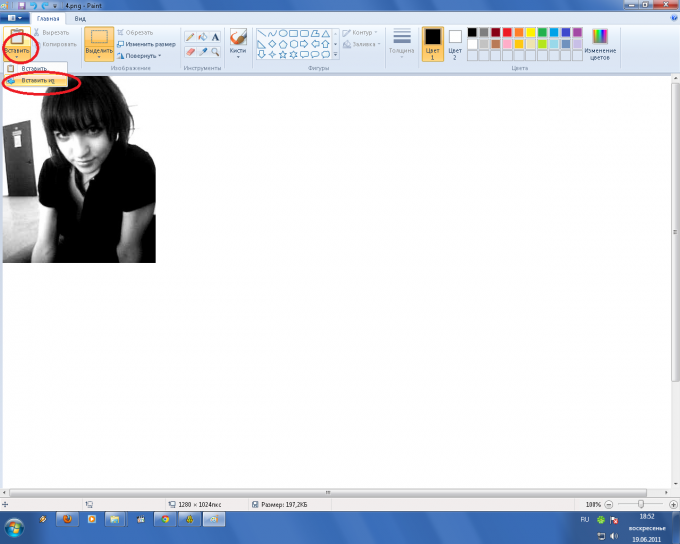
5
Выбираем фото и нажимаем открыть
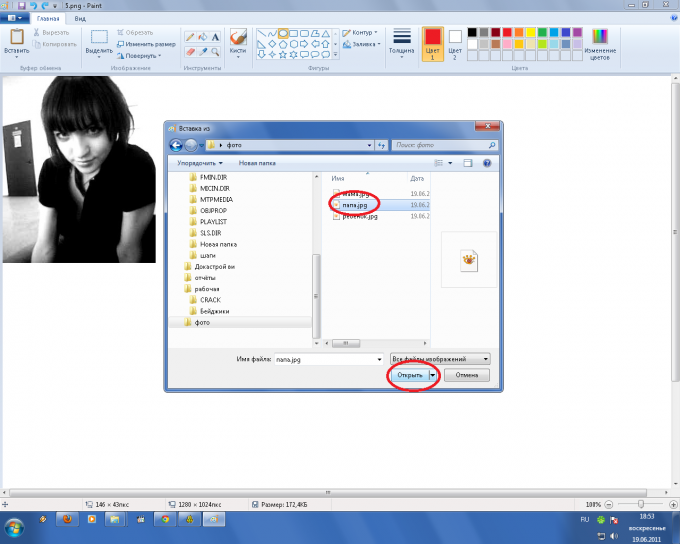
6
Получаем 2 фото разного размера. Для того, чтобы они были примерно одинаковые, нажимаем "изменить размер" и указываем, на сколько его изменить:
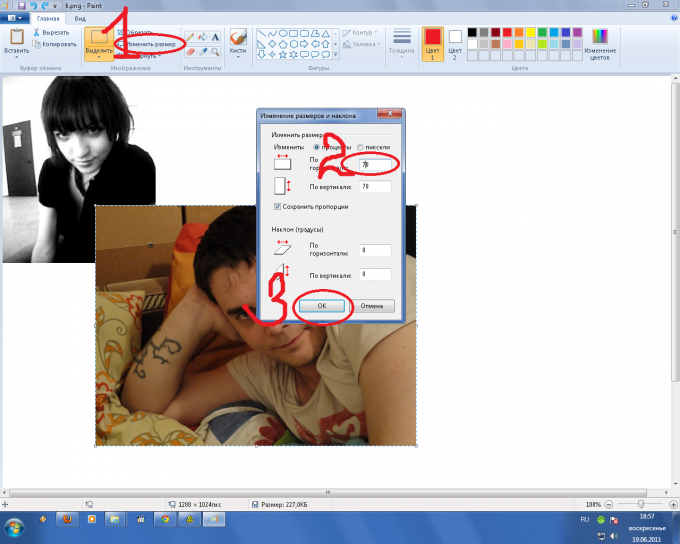
7
Распологаем фотографии так, как нравится, и вставляем третье фото
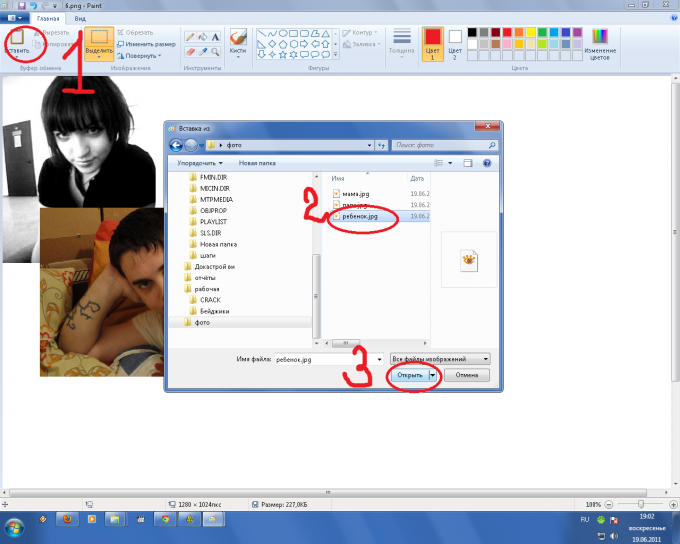
8
при необходимости обрезаем верхнюю часть фото - для этого нажимаем "выделить", выделяем ненужную область и нажимаем Delete
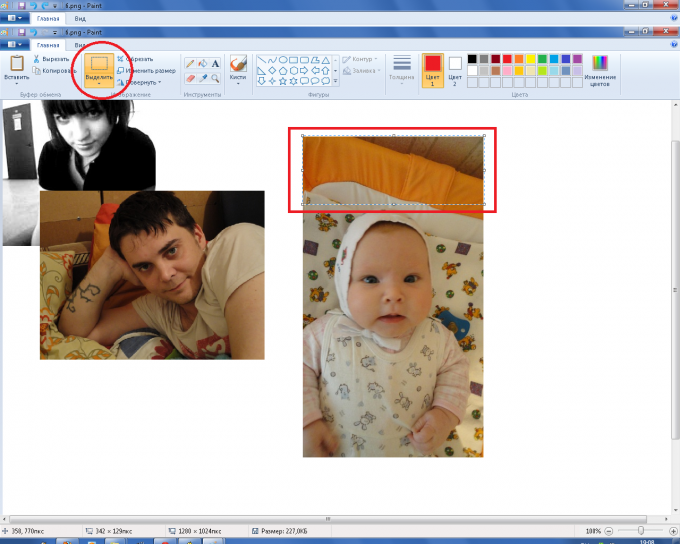
9
Перетаскиваем фотографию к остальным двум - жмем "выделить", выделяем фото (не задевая белое пространство!) и мышкой передвигаем в нужную сторону
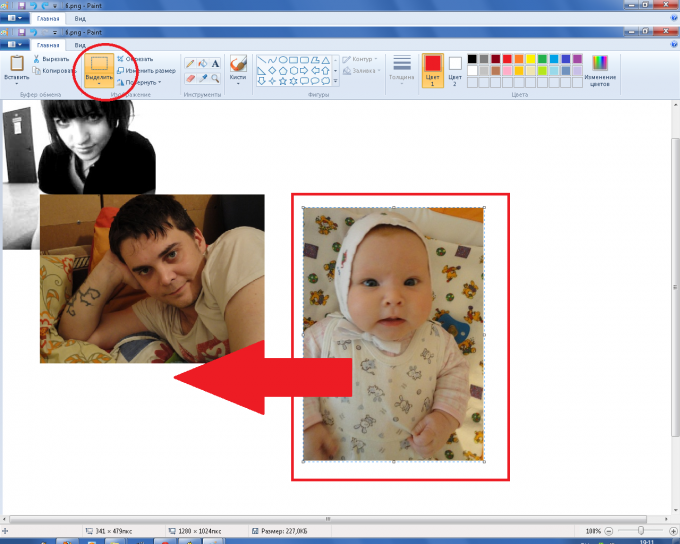
10
Три фотографии расположены одна под другой. Вем фотографиям можно сделать рамочку - нажмаем на изображение прямой линии, выбираем цвет рамки и рисуем
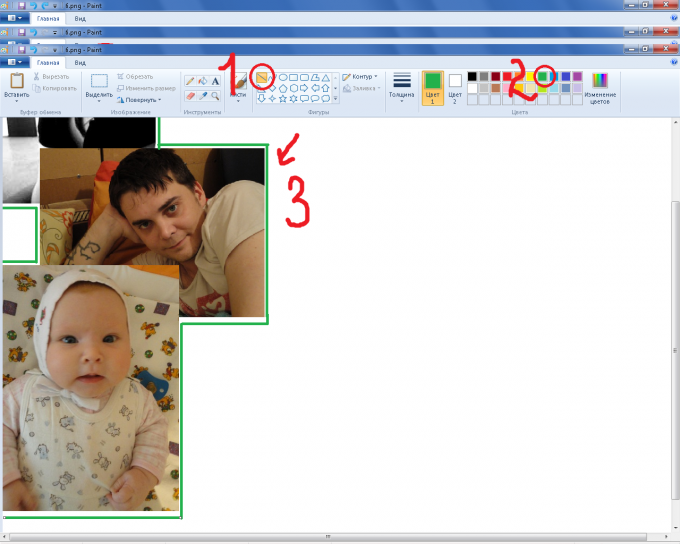
11
Для красоты тем же способом делаем еще одну рамочку - чуть толще первой и другого цвета.
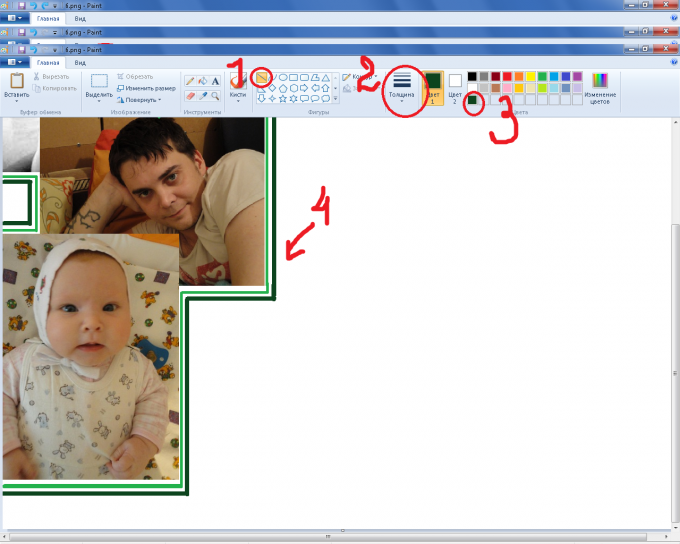
12
Теперь выбираем фон - нажимаем на ведерко с краской, ищем нужный цвет и заливаем им все белое пространство
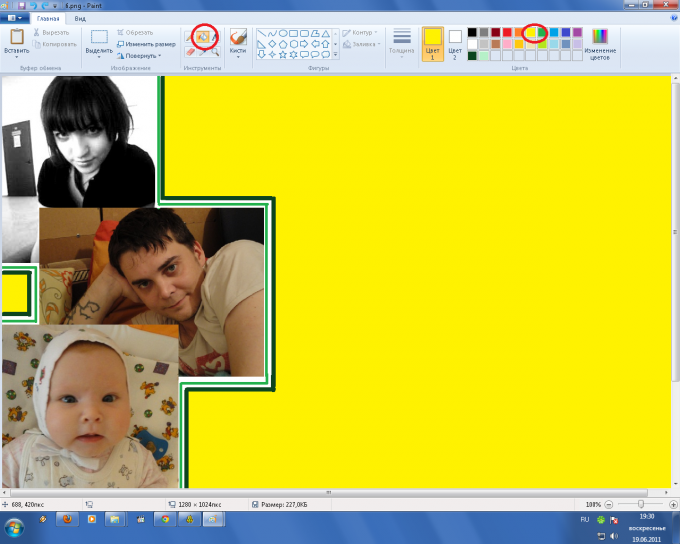
13
Пространство между рамочками можно залить другим цветом - для красоты
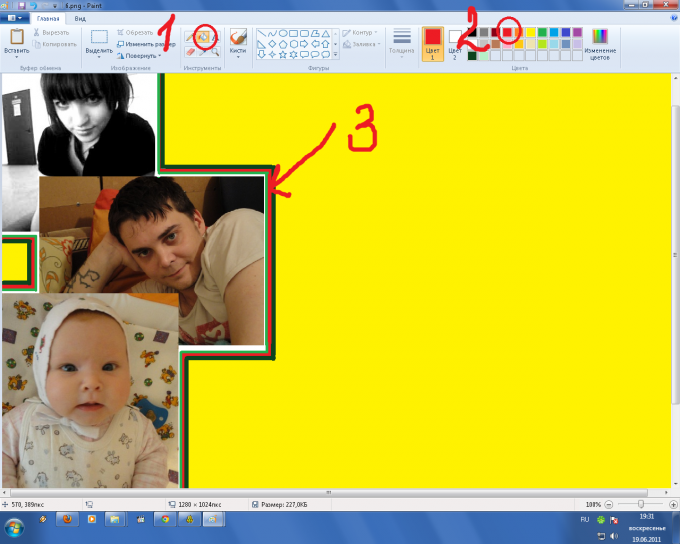
14
теперь Придаем форму нашему аватару - в нижнем правом углу рисунка ищем конец листа - маленький квадратик, нажимаем на него и уменьшаем картинку до нужных нам размеров, отрезая весь лишний фон.
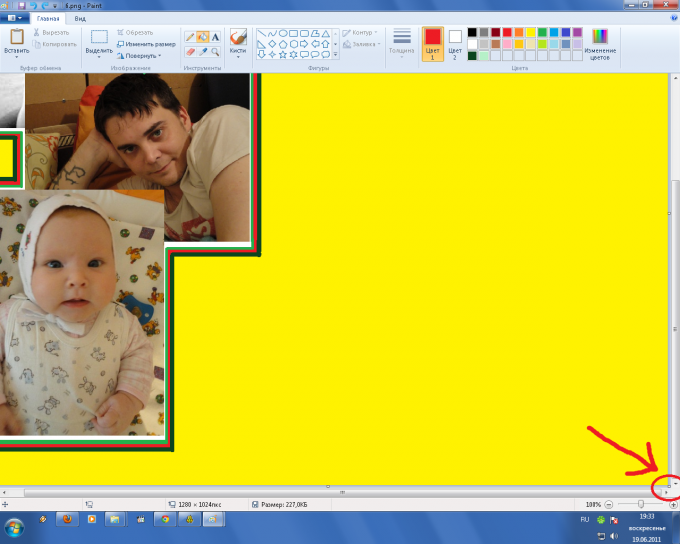
15
Готовый аватар можно украсить с помощью различных инструментов - например, распылителя. Для этого нажимаем на "кисти", выбираем "распылитель" и рисуем
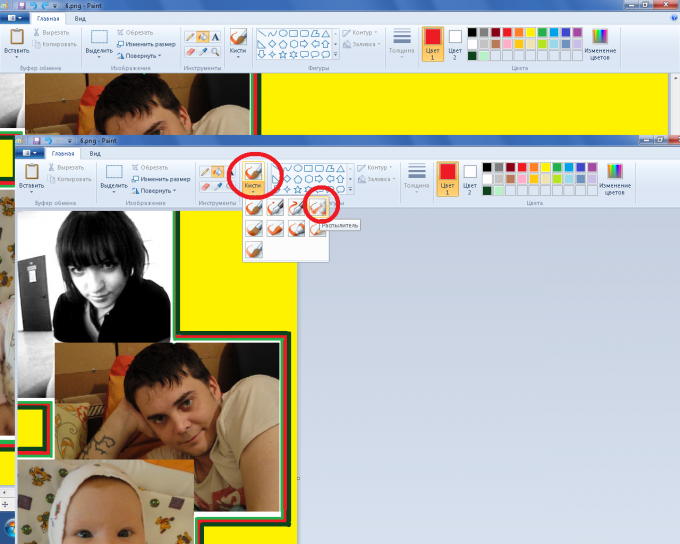
16
Украшаем с помощью различных фигур, например - звездочек
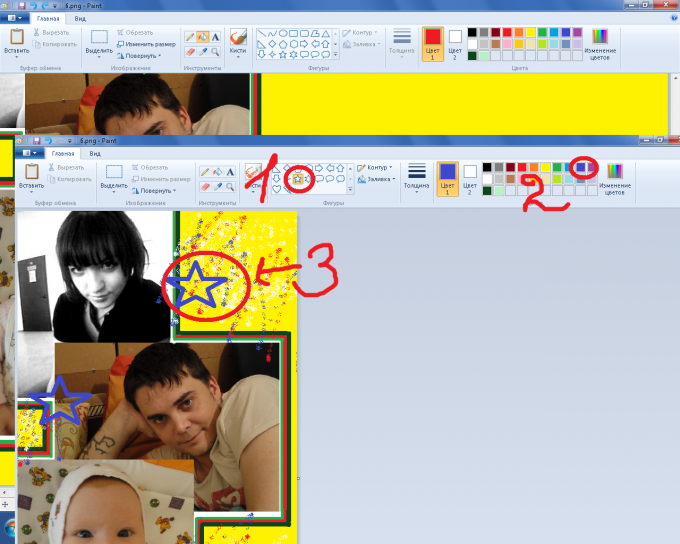
17
Готовый аватар загружаем на сайт и пусть все завидуют такой красоте =)
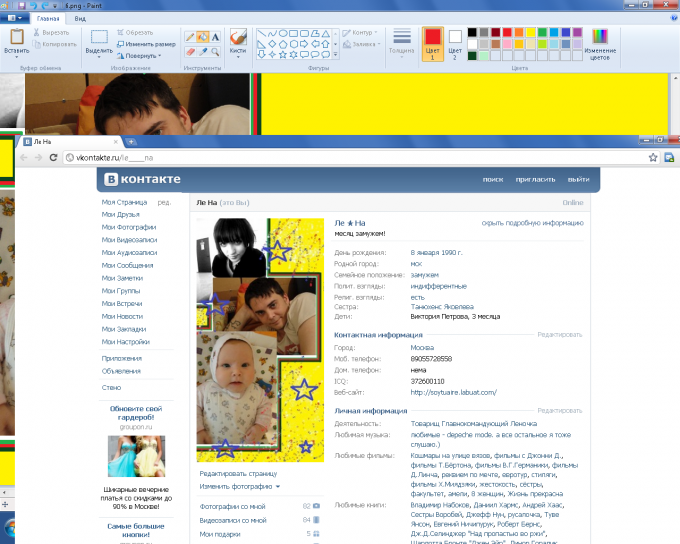
Видео по теме
Полезный совет
Загружайте фотографии в Paint в том порядке, в котором они буду располагаться - сначала ту, которая будет самой нижней, потом ту, которая будет на втором слое и т.д. Оформление не ограничено ничем, кроме вашей фантазии)